如何在电脑桌面或任务栏显示QQ图标?
作者:佚名 来源:未知 时间:2024-11-27
在日常使用QQ这款即时通讯软件时,QQ图标不仅是用户身份的象征,还能直观展示QQ的状态信息,如在线、离线、忙碌等。然而,有时用户可能会遇到QQ图标不显示或显示异常的问题,影响了使用体验。本文将从QQ图标的显示原理、常见问题排查及解决方法、以及优化显示效果的几个方面,详细介绍如何让QQ图标正常显示。

一、QQ图标显示原理
QQ图标显示基于QQ客户端与操作系统的交互。当用户登录QQ时,QQ客户端会向操作系统发送信号,请求在系统任务栏、桌面或托盘区域显示QQ图标。同时,QQ图标还会根据用户的在线状态、消息通知等情况实时更新。这一过程中,涉及到系统权限设置、QQ客户端配置、网络状态等多个因素。
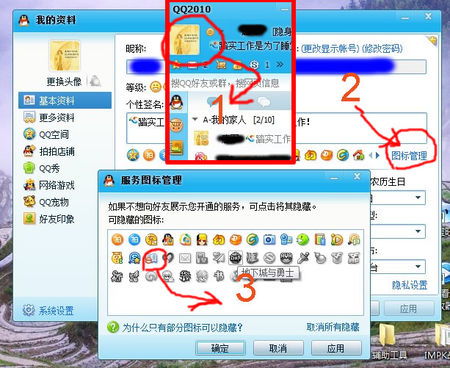
二、常见问题排查及解决方法
1. 系统托盘图标不显示
问题现象:登录QQ后,系统托盘区域(通常位于屏幕右下角)没有显示QQ图标。
解决步骤:
检查QQ设置:打开QQ,点击“设置”(一般位于主界面左下角或右上角),在“基本设置”或“系统设置”中,查看“在系统托盘区显示图标”选项是否被勾选。若未勾选,请勾选并重启QQ。
检查系统权限:确保QQ具有在系统托盘显示图标的权限。部分杀毒软件或安全工具可能会限制QQ的权限,建议检查并调整相关设置。
重启QQ/电脑:有时,简单的重启QQ或电脑可以解决图标不显示的问题。
2. 任务栏图标不显示
问题现象:任务栏上没有QQ图标,但系统托盘有显示。
解决步骤:
任务栏设置:右键点击任务栏,选择“任务栏设置”或“属性”,查看是否勾选了“在任务栏上显示所有窗口和按钮”或类似选项。确保该选项被勾选,以便任务栏能正常显示所有应用的图标。
QQ版本:检查QQ是否为最新版本。旧版本的QQ可能存在与操作系统不兼容的问题,导致图标显示异常。前往QQ官网下载最新版本并安装。
系统更新:确保操作系统为最新版本。有时,操作系统的更新会修复与第三方应用兼容性的问题。
3. 桌面快捷方式图标不显示
问题现象:桌面上的QQ快捷方式图标消失。
解决步骤:
重新创建快捷方式:打开QQ的安装目录(通常位于C:\Program Files\Tencent\QQ),找到QQ.exe文件,右键点击并选择“发送到”-“桌面快捷方式”。
检查病毒:使用杀毒软件对系统进行全面扫描,确保没有病毒或恶意软件导致图标被删除或隐藏。
恢复默认图标:如果快捷方式图标显示异常(如空白或模糊),可以尝试右键点击快捷方式,选择“属性”,在“快捷方式”选项卡中点击“更改图标”,从QQ.exe文件中选择正确的图标进行恢复。
三、优化显示效果
1. 自定义图标样式
QQ允许用户自定义图标样式,以展现个性。用户可以在QQ设置中,找到“更改外观”或“个性装扮”选项,选择喜欢的图标主题、颜色等。这不仅能提升使用体验,还能让QQ图标在众多应用中脱颖而出。
2. 图标闪烁提醒
为了不错过重要消息,用户可以开启QQ的图标闪烁提醒功能。当有新消息或好友请求时,QQ图标会在系统托盘或任务栏上闪烁,提醒用户注意。这一功能在“设置”-“消息通知”中可以找到并开启。
3. 图标隐藏与显示
有时,用户可能希望在特定情况下隐藏QQ图标,以保护隐私或避免干扰。QQ提供了图标隐藏功能,用户可以在“设置”中找到相关选项进行设置。当需要恢复显示时,只需按照相同路径取消隐藏即可。
四、注意事项
权限管理:在安装或更新QQ时,确保给予必要的系统权限,以避免因权限不足导致的图标显示问题。
兼容性检查:在更换操作系统或升级QQ版本前,建议检查新系统或新版本与QQ的兼容性,以避免因不兼容导致的图标显示异常。
定期维护:定期清理系统垃圾文件、优化系统性能,有助于减少因系统资源不足导致的图标显示问题。
官方渠道:遇到QQ图标显示问题时,建议首先查阅QQ官方网站或论坛上的解决方案,或联系QQ客服寻求帮助。避免从非官方渠道下载或安装不明软件,以免带来安全风险。
综上所述,QQ图标的正常显示是用户顺畅使用QQ的重要一环。通过了解QQ图标的显示原理、掌握常见问题排查及解决方法、以及优化显示效果等方面的知识,用户可以轻松解决QQ图标不显示或显示异常的问题,提升使用体验。同时,保持对QQ及操作系统的关注与更新,也是确保QQ图标正常显示的关键。
- 上一篇: 如何获取静态健康码
- 下一篇: 解锁梦幻花园29关秘籍:详细图解攻略大放送
































